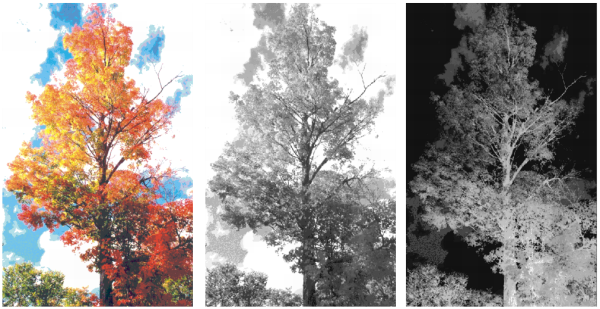Corel Painter Aide :
Canaux alpha : Génération automatique de canaux
Cette section contient les rubriques suivantes:
Corel Painter vous permet de générer automatiquement un canal en fonction des zones claires et foncées de plusieurs sources, qu’elles soient de type papier, motif ou réplique. Vous pouvez par exemple créer un canal basé sur les valeurs de luminance d’une réplique. Vous pouvez également créer un canal en fonction d’une plage de couleurs. Ces méthodes sont similaires à la génération automatique de sélections bitmap. Pour plus d’informations, reportez-vous à la section Création de sélections bitmap.
Image (à gauche) dont les canaux ont été créés avec la luminance de l’image (au centre) et dont la luminance a été inversée (à droite)
|
• |
L’option Papier crée le canal à partir de la texture de papier active. |
|
• |
L’option Trait 3D crée un canal en fonction de la différence entre l’image active et la source. Lorsqu’aucune source n’est sélectionnée, Corel Painter utilise le motif actif. |
|
• |
L’option Sélection de la source ne fonctionne que lors d’un échantillonnage du décalage entre des documents. Cette option vous permet de créer un canal dans le document de destination de l’échantillonnage à partir de la sélection effectuée dans le document source de l’échantillonnage. Pour que les résultats soient optimaux, les documents source et cible doivent avoir les mêmes dimensions. Pour que cette option soit disponible, vous devez établir un lien entre les documents source et cible de l’échantillonnage. Pour plus d'informations, reportez-vous à la section Clonage de parties d’une image. |
|
• |
L’option Luminance de l’image crée un canal en fonction des zones claires et foncées de l’image active. Pour que l’option Luminance de l’image soit efficace, le contraste de l’image doit être élevé. Les images à faible contraste engendrent un canal semi-opaque dans lequel il est difficile de distinguer les zones sélectionnées des zones protégées. |
|
• |
L’option Luminance de la source produit un canal en fonction des zones claires et foncées de la source. Elle permet également d’importer une image dans le canal. Lorsqu’aucune source n’est sélectionnée, Corel Painter utilise le motif actif. |
|
• |
L’option Couleur crée un canal basé sur les pixels de la couleur primaire active. Les zones des couleurs actives sont protégées et le reste de l’image est sélectionné. L’outil Pipette permet de prélever une couleur dans l’image avant d’utiliser l’option Couleur. |

À l’instar d’une image en niveaux de gris, un canal peut avoir jusqu’à 256 valeurs. L’inversion d’un canal revient à créer le négatif d’une image en niveaux de gris. Ainsi, un pixel ayant une luminance de 80 % aura une luminance de 20 % une fois inversé. Un pixel ayant une luminance de 30 % aura une luminance de 70 % une fois inversé.
| 5 . |
Dans la boîte de dialogue Nouveau canal à partir de la gamme de couleurs, réglez le curseur Gamme dans les zones Teinte, Saturation et Valeur. |
| 6 . |
Dans la boîte de dialogue Nouveau canal à partir de la gamme de couleurs, réglez le curseur Contour progressif dans les zones Teinte, Saturation et Valeur. |

Le canal s’affiche dans l’image sous la forme d’une surcouche rouge dans la fenêtre Aperçu de la boîte de dialogue Nouveau canal à partir de la gamme de couleurs. Vous pouvez faire glisser des éléments dans la fenêtre d’aperçu pour voir d’autres parties de l’image.